Massenbearbeitung („Bulk editing“) von Produkten in Shopify
Gerade wenn Sie mit Shopify starten, wie Ihnen die Massenbearbeitung unglaublich viel Arbeit beim Erstellen von Produkten & Kategorien sparen: Wir wissen alle, wenn viele Produkte bearbeitet werden müssen und dafür jedes Produkt manuell aufgerufen, geändert und abgespeichert werden muss, kann einen schnell die Lust vergehen. Zum Glück bietet Shopify von Haus aus mehrere Möglichkeiten, Produkte, aber auch z.B. Kategorien (inklusive Varianten) in Masse zu bearbeiten.
Die „klassische“ Massenbearbeitung mit Shopify
Um Produkte zu bearbeiten, navigieren Sie im Shopify-Adminbereich auf den Punkt „Produkte“.
Dort sehen Sie alle Produkte, welche in Ihren Shop vorhanden sind.
Haken Sie alle Produkte an, welche Sie bearbeiten möchten und klicken anschließend auf „Produkte bearbeiten“.
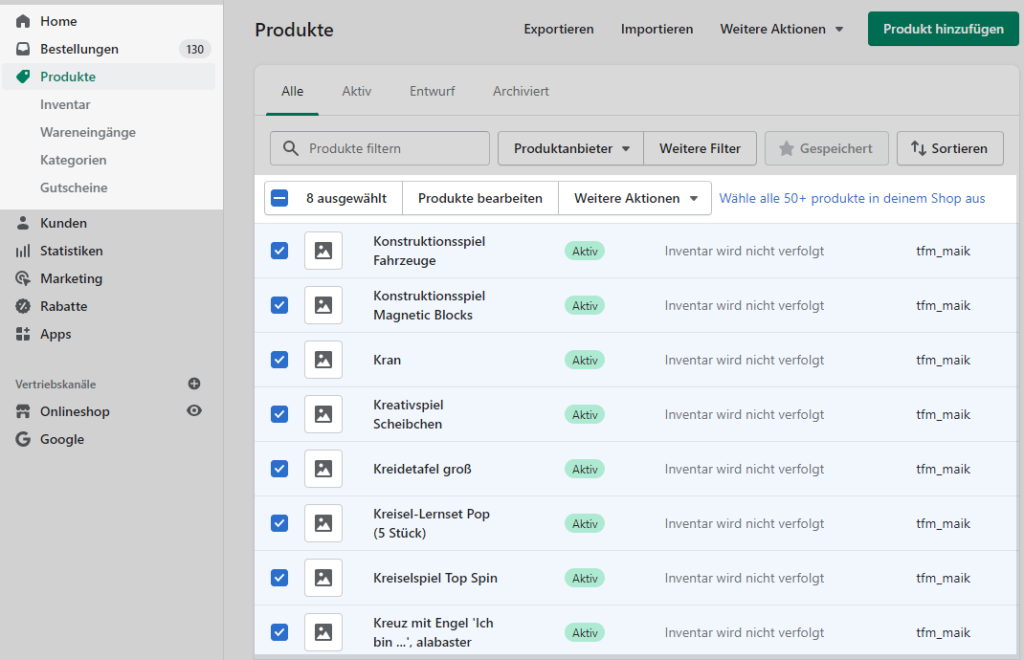
Dadurch gelangen Sie in die Massenbearbeitungsübersicht. Jetzt sehen Sie die ausgewählten Produkte in einer Excel ähnlichen Übersicht.
Vorerst sehen Sie nur ein paar Eigenschaften (Preis, Vergleichspreis, Artikelnummer) der Produkte. Diese können Sie jedoch nach Belieben anpassen, indem Sie oben rechts auf „Spalten“ drücken und die gewünschten Werte anhaken.
In der neuen Liste können Sie nun alle Produkte gleichzeitig überarbeiten.
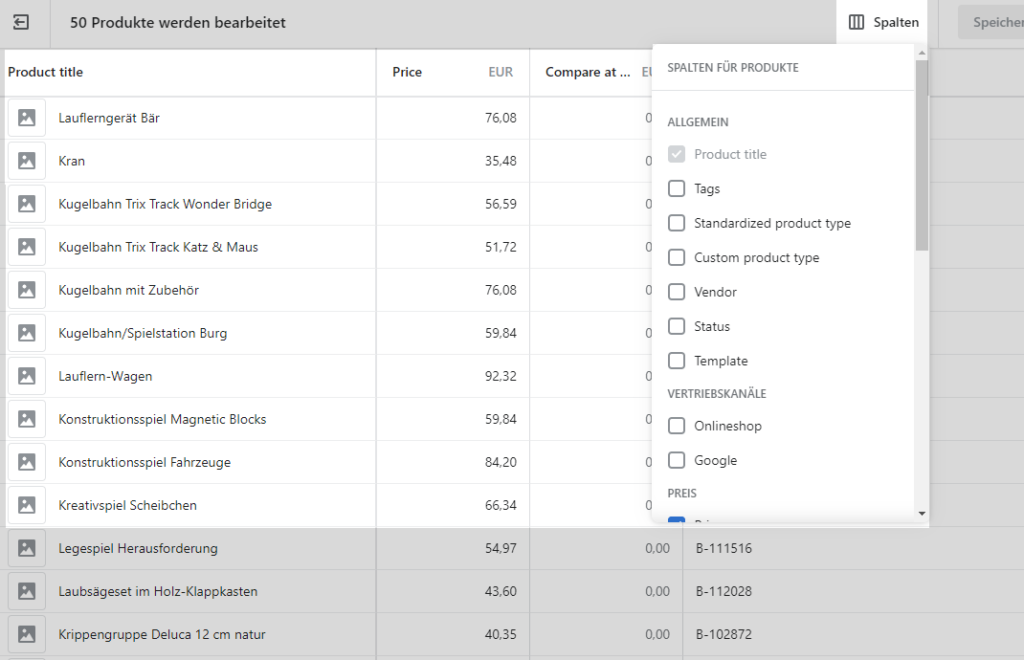
Auswahl der Spalten
Wir unterstützen Sie beim Aufbau Ihres Shopify Shops
Rufen Sie uns unter +49 (0) 30 – 40 36 38 90 an oder
Massenbearbeitung via Excel mit Shopify
Ein zweiter Weg, mehrere Produkte zu überarbeiten, wäre über den Import/Export der Produktdaten.
Hierfür müssen Sie zunächst auf die Produktübersicht, wo sich oben bei den verschiedenen Aktionen „Exportieren“ steht.
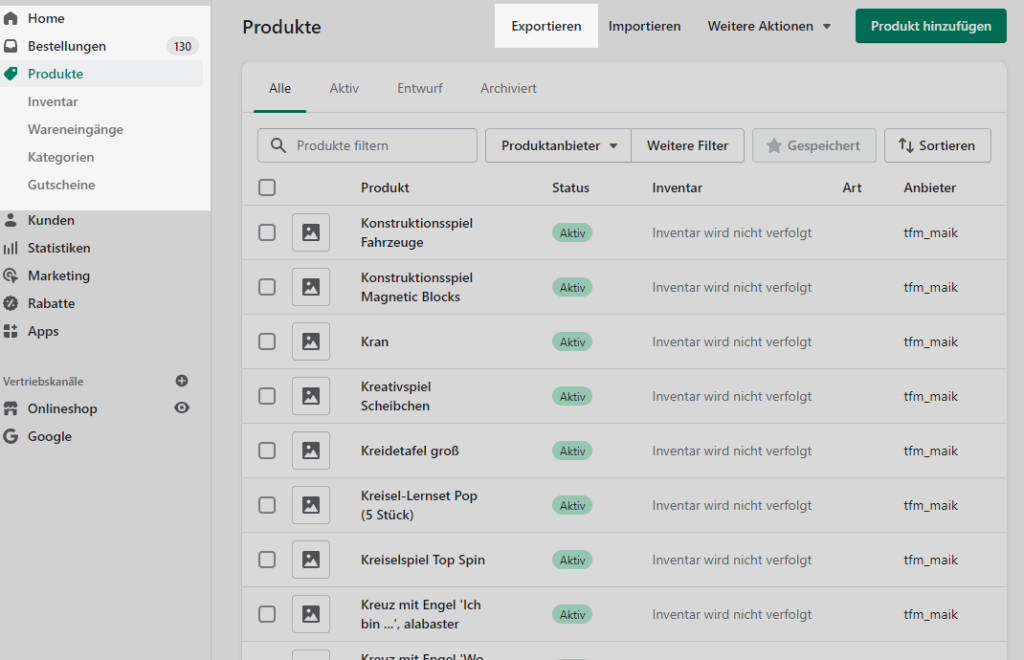
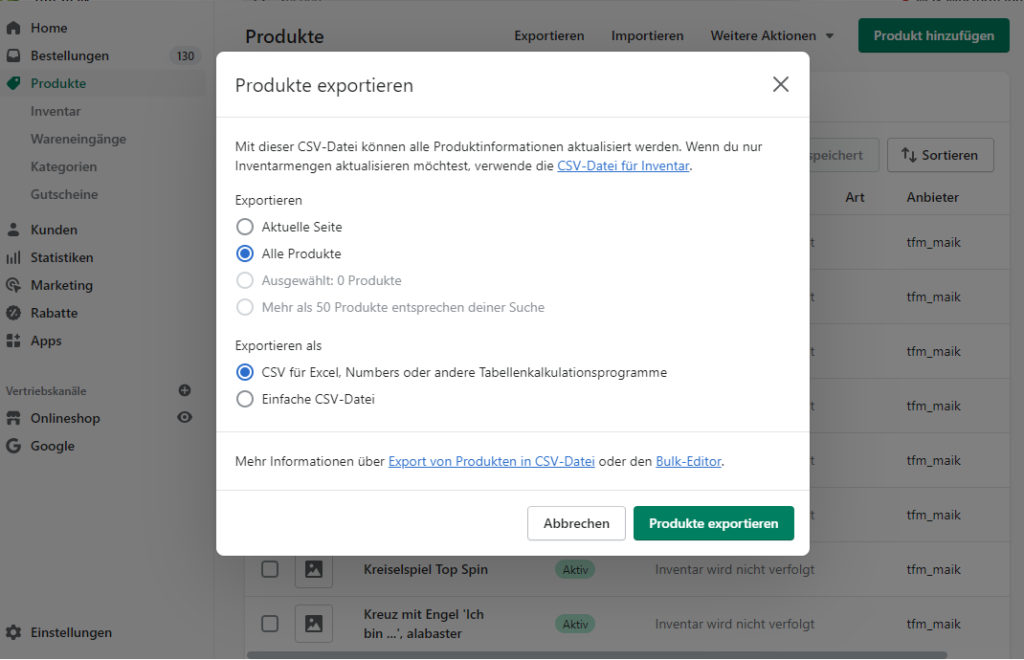
Nachdem Klick auf Exportieren öffnet sich ein Fenster mit verschiedenen Auswahlmöglichkeiten für den Export. Sie können alle Produkte, die aktuell offene Seite (50 Produkte, wenn voll) oder angehakte Produkte, sowie das Dateiformat des Exports (CSV für Excel oder andere Tabellenkalkulationsprogramme) auswählen.
Starten Sie den Export mit Klick unten rechts auf „Produkte exportieren“. Daraufhin erhalten Sie eine E-Mail von Shopify mit dem Produktexport im Anhang.
Wenn Sie die CSV Datei jetzt auf Ihren Computer haben, öffnen Sie diese mit Excel.
Dieser Weg ist eher für Profis, da Ihr Excel zunächst auf das US-Format geändert werden muss, denn Shopify nutzt folgende Einstellungen in der Datei:
– Trennzeichen ist ein Komma („,“)
– Dezimaltrenner ist ein Punkt („.“)
– Texte müssen innerhalb von doppelten Anführungsstrichen sein (z.B. „Dies ist die Beschreibung, welche das Produkt beschreibt“)
In der CSV Datei können Sie indessen die gewünschten Werte bei den Produkten innerhalb von Excel anpassen. Wenn Sie damit fertig sind, speichern Sie diese Datei, da diese nun für den Import benötigt wird. (Wichtig: Speichern Sie ebenfalls mit dem oben genannten US-Format.)
Wie schon beim Export gehen Sie auf die Produktübersicht. Dort finden Sie direkt neben „Exportieren“ die „Importieren“ Schaltfläche.
Erneut öffnet sich ein Fenster. In diesem Fenster können Sie Ihre überarbeitete CSV-Datei hineinziehen.
Zudem erhalten Sie noch weitere Informationen zum Produktimport. Fahren Sie fort, indem Sie den Knopf „Hochladen und fortfahren“ betätigen.
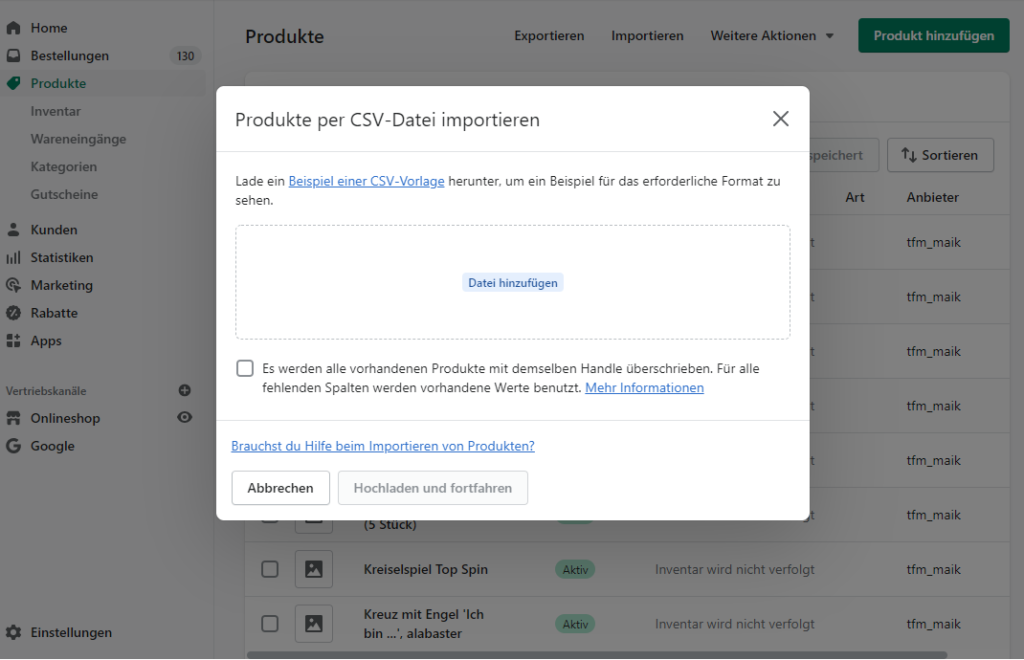
Bevor der Import gestartet wird, gibt Ihnen Shopify Informationen dazu, wie viele Produkte importiert werden, sowie eine kleine Vorschau.
Sieht alles gut aus, können Sie den Import starten. Dieser kann je nach Menge der zu importierenden Produkte etwas dauern.
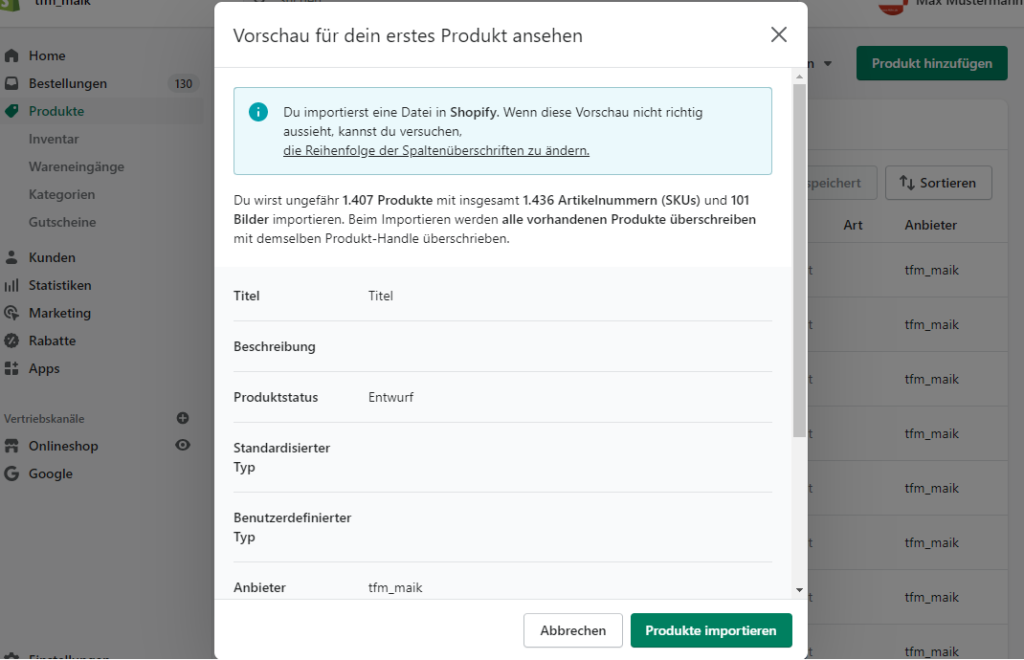
Bitte bedenken Sie, dass der Produktimport/Export via Excel durchaus auch Schaden anrichten kann, wenn nicht ordnungsgemäß durchgeführt. Wir würden empfehlen, zunächst mit einigen wenigen Produkten Test zu machen.
Für weitere Informationen zum Import und Export empfehlen wir einen Blick in die jeweilige Shopify Dokumentation.
Import
Export


